Top 4 -menetelmät, joilla poistetaan historia iPadissa
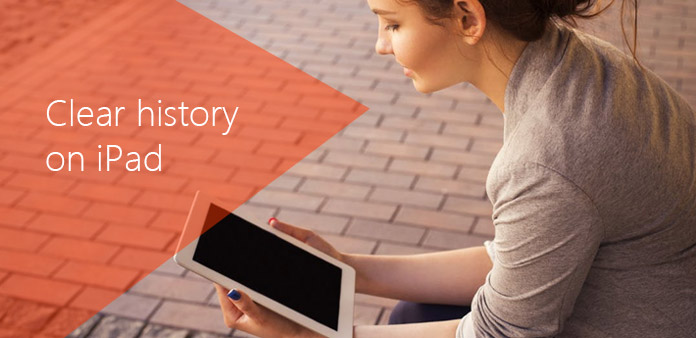
Päivittäisessä elämässämme on tavallista käyttää iPadia surffata Internetissä. Koska iPad on kätevämpi kuin kannettava tietokone ja iPad-näyttö on isompi kuin älypuhelin. Yksityisyyden suojaa varten et kuitenkaan ehkä halua kirjaa verkkosivuista, joita olet käynyt tai muita toimintoja iPadissa. Voit halutessasi poistaa selaushistorian iPadissa tai jopa tyhjentää koko iPadin ilman raitaa. Jos tämä on sinun huolesi, niin tulet oikeaan paikkaan. Artikkelissa esitellään 4-menetelmiä, joiden avulla voit selata historiaa iPadissa, iPad-ilmassa tai iPad miniissa.
Menetelmä 1: Miten poistat historian iPadista ilman raitaa?
Jotta iPadin historia voidaan poistaa ilman raitaa, Tipard iPhone Eraser pitäisi olla paras datan pyyhekumi puhdistaa koko iPad. Se pystyy turvallisesti tyhjentämään selainhistorian, kirjautumistiedot, välimuistitiedot, viestit, videot, musiikkitiedostot, valokuvat ja paljon muuta iPadista, kun 100% ei voi palauttaa.
Liitä iPad ohjelmaan
Käynnistä Tipard iPhone Eraser jälkeen. Liitä iPad tietokoneeseen USB-kaapelilla ja ohjelma havaitsee sen automaattisesti. Voit poistaa Google-historian, siivota välimuistin ja muistin, sovellukset, selainhistorian, safari-evästeet ja paljon muuta iPadista helposti.
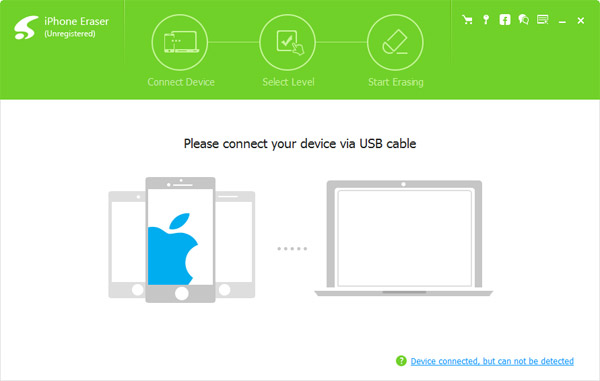
Valitse pyyhintätaso
Valitse tyhjennystaso, jotta voit tyhjentää kaikki iPadin historiat. Ohjelma tarjoaa 3-pyyhkimystasoja pyyhkimällä kaikki iPadin välimuistiin pysyvästi, ja voit valita sinisen "alhaisen" pyyhkimystason pyyhittäksesi kaikki historiat ja tapahtumat.
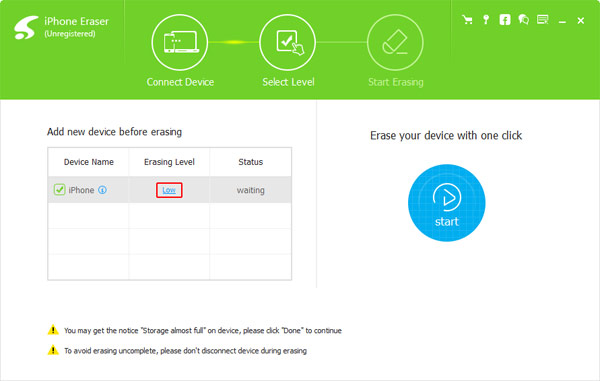
Tyhjennä historia iPadissa
Napsauta "Käynnistä" -painiketta, jos haluat poistaa tiedot iPadista. Kun koko prosessi päättyy, voit löytää kaikki tiedot pyyhkäistään. IPadin selaushistoriaa, välimuistia, valokuvia, videoita ja muita tiedostoja ei voi enää palauttaa.
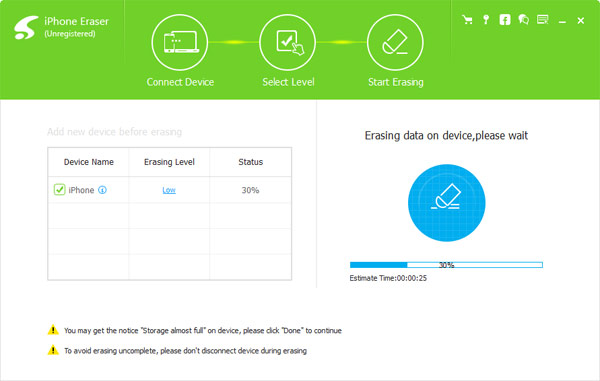
Menetelmä 2: Kuinka poistaa historia iPadissa Asetuksissa
Jos haluat poistaa selaushistorian iPadissa, voit poistaa ne suoraan Asetuksissa. Tutustu yksityiskohtaiseen prosessiin selaushistorian puhdistamiseen ilman raitaa seuraavina vaiheina.
Vaihe 1: Käytä selaushistoriaa asetuksissa
Kosketa "Asetukset" -kuvaketta iPadin aloitusnäytöstä. Vieritä alaspäin vasemmalla puolella, kunnes löydät merkinnän Safariin. Paina "Safari" -vaihtoehtoa ja löydät "Tyhjennä historia", aivan "Tyhjennä evästeet ja tiedot" yläpuolella.

Vaihe 2: Tyhjennä historia iPadissa Asetukset-sovelluksessa
Kun napsautat Tyhjennä historia -vaihtoehtoa, sinua pyydetään vahvistamaan, että poistat historiasi iPadissa. Sovi tähän vaihtoehtoon ja vierailtu web-selailuhistoria poistuu ikuisesti.
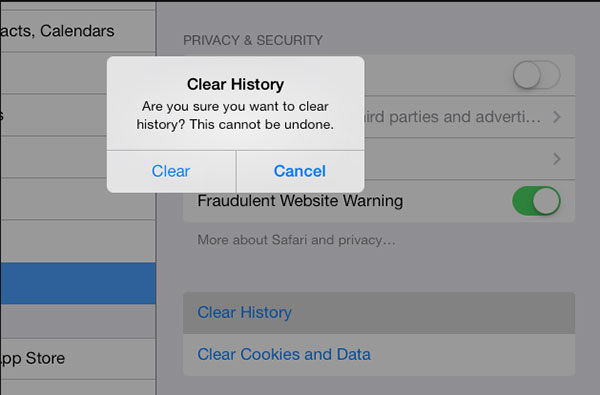
Vihje: Tyhjennä historia iPadissa on harmaasävy
Kun ei ole historiaa tai sivuston tietoja tyhjennettäessä, asetus muuttuu harmaaksi. Asetus voi olla myös harmaa, jos verkkosivustoille säädetään lapsilukkoasetuksia. Voit tarkistaa asetukset valitsemalla Asetukset> Yleiset> Rajoitukset ja siirtymällä Sallittu sisältö.
Menetelmä 3: Kuinka tyhjentää historia iPadissa Safari
Lisäksi voit poistaa historian iPadissa Asetukset-sovelluksessa, mutta voit myös poistaa Safarin selailuhistorian. Menetelmän osalta voit poistaa vain joitain ei-toivotut selaushistoriat iPadissa vain kaikkien niiden sijaan.
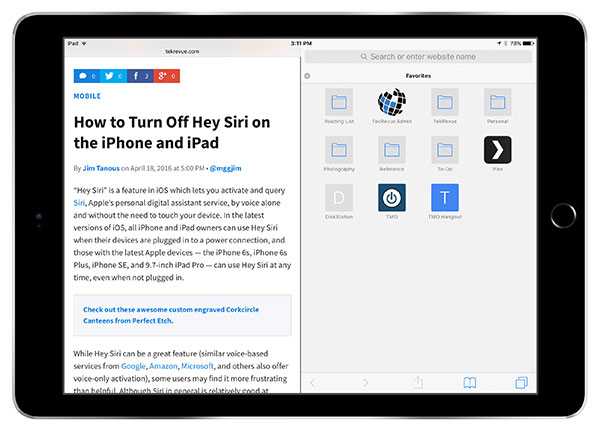
Vaihe 1: Avaa kirjanmerkit
Avaa Safari napsauttamalla Safarin kuvaketta iPadin ruudun vasemmassa alakulmassa. Napsauta sitten "kirjanmerkkikuvaketta", joka löytyy selainikkunan yläosasta, vain osoitepalkin oikealle puolelle.
Vaihe 2: Valitse historiohjelma ja tyhjennä historia
Valitse Historia-vaihtoehto. Näet nyt luettelon kaikista vierailustasi sivuista sekä päivämäärä ja päivämäärä, jolloin olet siirtynyt kyseiselle sivustolle. Valon alaosassa näkyy vaihtoehto "Tyhjennä". Hit tämä. Sinulla on nyt kaksi vaihtoehtoa "Tyhjennä historia" tai "Peruuta". jotta poista selaushistoria iPadissa, yksinkertaisesti paina "Tyhjennä historia". Ja se on se.
Menetelmä 4: Miten päästä eroon tietojen selaamisesta iPadissa Google Chrome
Google Chrome on erinomainen selain iPadissa, ja se on ystävällinen ja helppokäyttöinen. Google Chrome for iPad tallentaa kuitenkin selaustietosi tablet-laitteellasi, mukaan lukien vierailemiesi verkkosivustojen historian. Se ei ole turvallista yksityisyydelle. Joten jos haluat välttää tämän tilanteen, sinun pitäisi oppia selata tietoja. Tässä on ratkaisu.
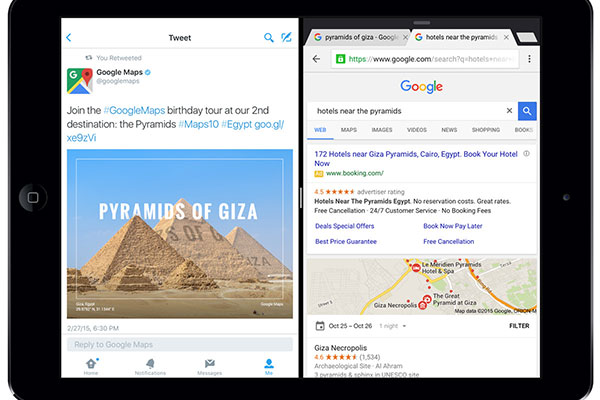
Vaihe 1: Käytä asetusvaihtoehtoa
Avaa selaimesi. Napauta Chrome-valikkopainiketta (kolme pystysuunnassa kohdistettua pistettä), joka sijaitsee selainikkunan oikeassa yläkulmassa. Kun pudotusvalikko tulee näkyviin, valitse Asetukset.
Vaihe 2: Tyhjennä selaustiedot
Etsi Advanced-osio ja napauta Yksityisyys. Sitten näet Poista selaustiedot -vaihtoehdon ja napsauta sitä. IPadin näytön selkeät selaustiedot pitäisi nyt näkyä ja niillä on seuraavat vaihtoehdot.
- 1. Selaushistoria
- 2. Evästeet, sivuston tiedot
- 3. Välimuistit kuvat ja tiedostot
- 4. Tallennetut salasanat
- 5. Automaattiset täyttötiedot
Chrome voi poistaa osan tietoja iPadista, koska et välttämättä halua poistaa kaikkia henkilökohtaisia tietojasi yhdellä iskulla. Valitse haluamasi poistettava kohde ja sen vieressä on sininen valintamerkki. Yksityisen datakomponentin napauttaminen toisen kerran poistaa kyseisen merkinnän.
Vaihe 3: Poistaa selailutiedot
Aloita poistaminen valitsemalla Tyhjennä selausdata iPadissa. Näytön alareunaan ilmestyy joukko painikkeita, jotka edellyttävät, että valitset Tyhjennä selausdata toisen kerran prosessin käynnistämiseksi.
Yhteenveto
Ostanut uuden iPadin ja haluat poistaa kaikki vanhan iPadin tiedot voidakseen myydä sen eBay: ssä? Et voi saada tietosi poistettua kokonaan iPadelta yksinkertaisesti poistamalla tai palauttamalla. IPhone Eraser on paras valinta poistaa kaikki iPadin tiedot pysyvästi ja suojata yksityiset tiedot varastetuilta. Tämä iPhone Data Eraser -ohjelmisto voi poistaa kaiken iPhonesta ja korvata tallennustilan, jotta poistetut tiedot eivät ole palautettavissa.







